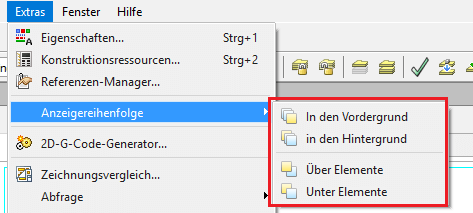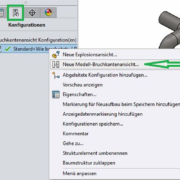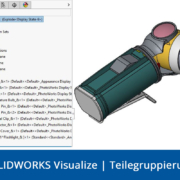Video Tutorial: Versteckte oder verdeckte Elemente anzeigen in DraftSight
Was kann man tun, um sicherzustellen, dass bestimmte Elemente in DraftSight nicht von anderen Elementen verdeckt werden?
Dies beantworten wir Ihnen in diesem Beitrag!
Nach Öffnen verschwunden
Es stimmt, dass manchmal nach dem Öffnen einer Zeichnung in DraftSight Elemente „verschwunden“ sind, weil diese von anderen komplett oder teilweise verdeckt werden. Um das zu verhindern und sicherzustellen, dass die Elemente in einer bestimmten Reihenfolge übereinander zu sehen sind, gibt es die Befehle zur „Anzeigereihenfolge“.
Anzeigereihenfolge
Extras > Anzeigereihenfolge
Man kann festlegen, welche Elemente „Ganz oben“ oder „Ganz unten“ liegen sollen mit den Befehlen:
„In den Vordergrund“ bzw. „in den Hintergrund“.
Von diesen ausgehend sortiert man andere Elemente relativ zu diesen mit den Befehlen: „über Elemente“ bzw. „unter Elemente“.
Sonstigen Optionen
Gibt es für Texte in dieser Beziehung besondere Einstellungen?
Nur bei Notizen (Blocktext) nicht bei den Zeilentexten kann man unter „Sonstigen Optionen“ eine „Hintergrundmaske“ einstellen und ihr eine Farbe geben, die andere Elemente immer verdeckt.
Text und Schraffur
Wie stehen Text und Schraffur zueinander? Kann man um einen Text die Schraffur aussparen?
Beide Textarten bekommen einen Rahmen, in dem die Schraffur nicht zu sehen ist, wenn unter „Zusätzliche Optionen“ die Option „Interne Region“ auf „Außen“ gesetzt ist.
DraftSight Video Tutorial: Anzeigereihenfolge
DraftSight wird kostenpflichtig!
Bis Ende 2019 können Sie DraftSight noch kostenlos nutzen, doch ab dem 01.01.2020 werden alle kostenlosen Versionen eingestellt.
Als DER DraftSight Experte im deutschsprachigen Raum, haben wir alles Wichtige dazu für Sie zusammengefasst.